Probablemente lo hayas notado, aparece un nuevo icono en Windows 10 llamado “reunirse ahora” y se encuentra justo al lado del reloj. Se trata de una nueva opción rápida de una app de videollamadas que facilita en gran medida el proceso que había que realizar hasta ahora.
El icono de “reunirse ahora” es una videocámara con dos flechas curvadas, una por encima y otra por debajo. Si pasas el ratón por encima sin hacer clic, verás que se llama tal y como mencionamos. Pero probablemente no sepas de qué va y por eso te lo vamos a decir ahora.
Básicamente es un acceso rápido para iniciar una videoconferencia de Skype sin necesidad de contar con una cuenta de Skype ni realizar ninguna descarga ni tampoco tener que estar suscrito a ningún servicio. Realmente es la versión de escritorio de Meet Now, es gratuito y rápido, es una forma de facilitar a los usuarios esta posibilidad.
El icono de “reunirse ahora” ofrece dos opciones, crear una videollamada para que otra se una mediante el enlace que se genera o unirte a una reunión creada por otra persona, para lo que necesitarás el enlace de invitación de quién la creo para que puedas unirte rápidamente.
Cómo crear una reunión con “reunirse ahora”
Como ya mencionamos, existen dos posibilidades al pulsar el icono, nos interesa ahora la de “reunirse ahora”. Esto significa que tú podrás crear una videollamada grupal para que otras personas puedan entrar en ella a través del enlace que se genera automáticamente.
Si vas a hacer uso de esta posibilidad, estos serían los pasos para seguir:
- Pulsa el icono de “reunirse ahora” de la bandeja del sistema (donde se encuentra el reloj) y escoge la primera opción que tiene el mismo nombre.
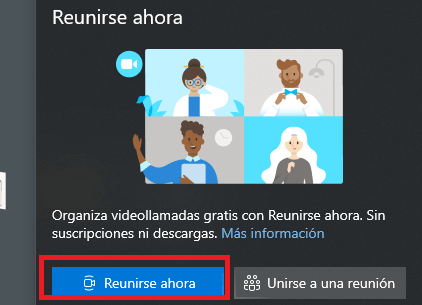
- Espera unos instantes a que la pantalla cargue (se puede abrir Skype si lo tienes instalado o el navegador) y ahora tendrás que configurar tu reunión, le puedes poner un nombre si quieres modificar el que pone por defecto, pero fíjate sobre todo en el campo “compartir vínculo e invitar a otros”, ese es el enlace que deberá pasar a las personas que quieres que participen en la videoconferencia.
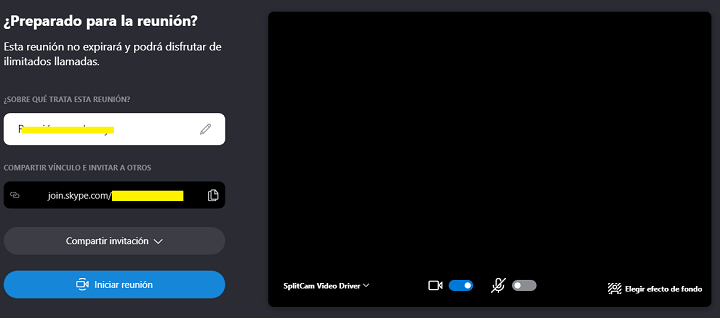
- Copia dicho enlace y pásalo a esos contactos vía correo, redes sociales, WhatsApp o lo que quieras, tras eso pulsa en “iniciar reunión” y ya estarás dentro, únicamente queda esperar a que el resto de los participantes invitados vayan entrando y listo, ya luego podrás silenciar tu micrófono, poner o desactivar tu cámara y personalizar otra serie de opciones (grabar, usar el chat, etc.).
Cuando finalice, pulsa en “colgar” y se habrá terminado. Las personas invitadas a la videoconferencia realizada por la opción “reunirse ahora” pueden entrar desde sus ordenadores con Windows 10, pero también desde su dispositivo Android o también desde el iPhone o iPad.
Cómo unirse a una reunión
La otra opción del icono de “reunirse ahora” es unirse a una reunión, esto significa que vas a entrar a una videoconferencia creada por otra persona y la cual te ha pasado en enlace. Estos serían los pasos a seguir si vas a usar esta opción:
- Pulsa en el icono de “reunirse ahora” y posteriormente en “unirse a una reunión”.
- Ahora pega en la nueva ventana el enlace que te han pasado por algún sitio y pulsa en “unirme”, espera unos segundos y ya deberías entrar en la reunión. Si tu navegador Chrome o Edge te pide permiso para usar micrófono y cámara, acéptalos para que pueda usarlos.
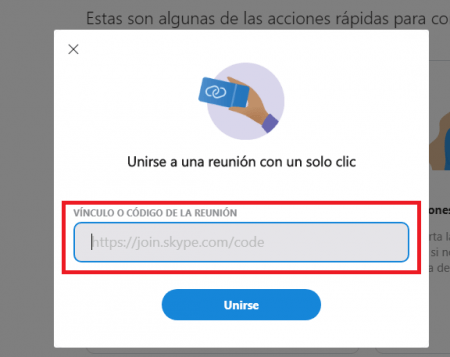
No veo el icono “reunirse ahora”, ¿qué hago?
Es probable que no veas el icono de “reunirse ahora” en Windows 10, justo abajo en la parte derecha donde está el reloj, el icono del sonido, el de red, etc. Lo cierto es que puede darse ese caso, para lo cual debes hacer lo siguiente si no ves ese icono:
- Haz clic derecho sobre la hora y pulsa en la opción “configuración de la barra de tareas”. En la nueva ventana, baja un poco y pulsa en “activar o desactivar iconos del sistema”.
![]()
- Activa la visibilidad del icono “reunirse ahora”, es el último que aparece en la lista.
![]()
Con esto ya debería poder verlo, aunque si no es así, no te queda otra que actualizar Windows 10 mediante Windows Update dado que esta funcionalidad se incluyó hace ya algunos meses, pero probablemente no aparezca a todo el mundo si no han actualizado sus ordenadores.
Probablemente a partir de ahora uses más el icono de “reunirse ahora” para iniciar videoconferencias rápidas y de una forma más cómoda que estar abriendo Skype, iniciar sesión y demás, con esto no hace falta nada de eso porque todo el proceso de agiliza mucho más.
- Ver Comentarios


